安装Windows10开启核显直通
笔者已经确认过手里这台N100的mini主机支持核显直通,并且BIOS也开启了虚拟化功能。因此是可以实现pve下安装Windows10系统并实现核显直通的。
准备工作
在安装之前需要准备好以下资料:
- Windows10系统安装镜像(推荐下载微软官方镜像,我这里使用的是Windows10 LTSC版本)
- virtio-win.iso驱动包(下载地址)
- 核显直通rom文件(可以在github上搜索下载,或是在部分硬件厂商的用户QQ群资料中获取)
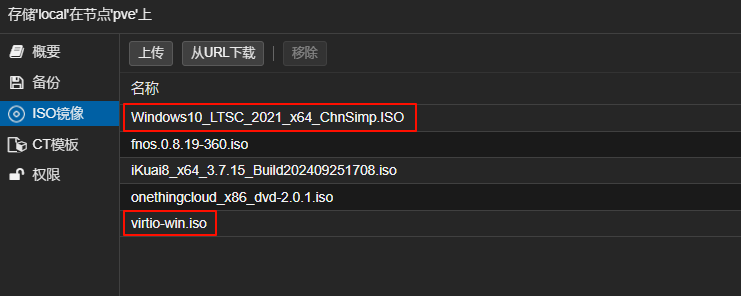
安装过程
创建win10虚拟机
参考文末的视频资料,创建windows10虚拟机,创建完成后暂时不启动,先完成核显直通的相关配置。
核显直通
- 启用IOMMU支持
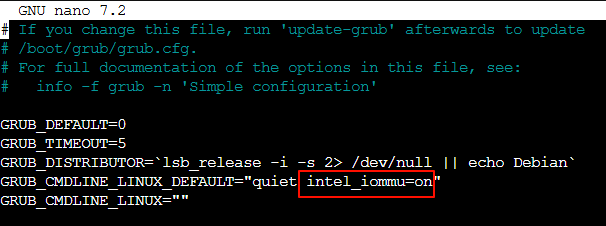
进入pve系统的Shell环境,编辑/etc/default/grub文件,在GRUB_CMDLINE_LINUX_DEFAULT参数中添加intel_iommu=on。
执行update-grub命令更新grub配置。
- 添加驱动黑名单

编辑/etc/modprobe.d/pve-blacklist.conf文件,添加以下内容以屏蔽核显驱动和HDMI声卡驱动:
options vfio_iommu_type1 allow_unsafe_interrupts=1
blacklist i915
blacklist snd_hda_intel
blacklist nvidiafb2
3
4
执行update-initramfs -u -k all命令更新initramfs。
重启pve系统
编辑win10虚拟机配置文件
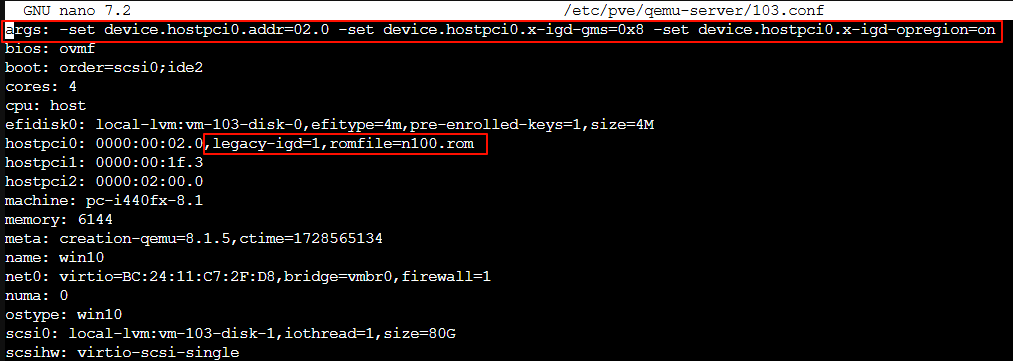
编辑
/etc/pve/qemu-server/103.conf(103是win10虚拟机的编号,按需替换成实际编号),在文件头部添加以下内容:args: -set device.hostpci0.addr=02.0 -set device.hostpci0.x-igd-gms=0x8 -set device.hostpci0.x-igd-opregion=on1其中
device.hostpci0.x-igd-gms=0x8中的0x8代表核显大小是512M,这个值要大于等于BIOS中设置的核显大小,否则会导致HDMI连接显示器后黑屏,如果BIOS中找不到设置核显大小的地方可以咨询客服了解机器BIOS默认配置的核显大小。在
hostpci0: 0000:00:02.0后追加,legacy-igd=1,romfile=n100.rom内容。其中
n100.rom是核显BIOS文件,请确保将n100.rom文件上传至pve系统的/usr/share/kvm目录下。0000:00:02.0是N100处理器核显的PCI设备ID,一般是固定值,如果不是请根据实际情况进行调整。在win10虚拟机的
硬件中,将显示的显卡项设置为无。
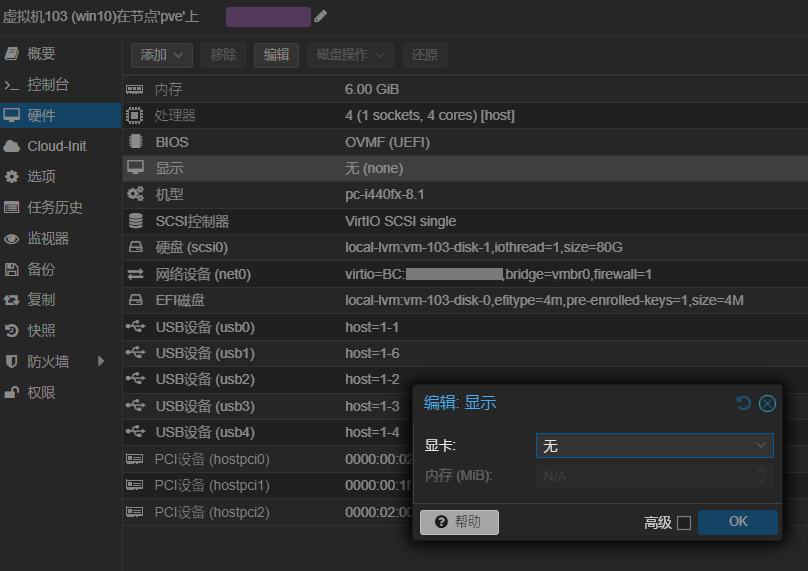
使用HDMI线连接mini主机和显示器,就可以开始安装win10系统了。除了核显直通外,如果想使用键盘、鼠标、音响等设备或是连接WiFi,则还需要将USB接口、音频接口及无线网卡等设备直通给win10虚拟机。
安装win10系统
参考文末的视频资料,安装win10系统。注意在选择系统安装盘的时候需要使用virtio的驱动加载磁盘。安装完成后,使用virtio安装程序安装完整的系统驱动,还要设置win10系统的电源模式为“从不休眠”,以避免休眠导致PCI设备无法加载的问题。
参考资料:
评论区留言准则:
1. 本评论区禁止传播封建迷信、吸烟酗酒、低俗色情、赌博诈骗等任何违法违规内容。
2. 当他人以不正当方式诱导打赏、私下交易,请谨慎判断,以防人身财产损失。
3. 请勿轻信各类招聘征婚、代练代抽、私下交易、购买礼包码、游戏币等广告信息,谨防网络诈骗。